Maison >tutoriels informatiques >connaissances en informatique >La méthode pour ajuster la largeur de la barre des tâches de Win11 23h2 est-elle résolue ?
La méthode pour ajuster la largeur de la barre des tâches de Win11 23h2 est-elle résolue ?
- WBOYavant
- 2024-01-29 16:42:16794parcourir
La barre des tâches Win11 23h2 est trop large ? Ne vous inquiétez pas, l'éditeur PHP Zimo vous propose une solution ! Dans la version Win11 23h2, la largeur par défaut de la barre des tâches est plus large, ce qui pose quelques problèmes aux utilisateurs. Cependant, vous pouvez facilement ajuster la largeur de la barre des tâches pour mieux l'adapter à vos habitudes d'utilisation. Ensuite, je vais vous présenter quelques méthodes de réglage simples pour vous aider à résoudre le problème de la barre des tâches trop large. Nous allons jeter un coup d'oeil!
Comment ajuster la barre des tâches trop large dans Win11 23h2
1 Tout d'abord, cliquez avec le bouton droit sur le menu Démarrer et sélectionnez Exécuter.
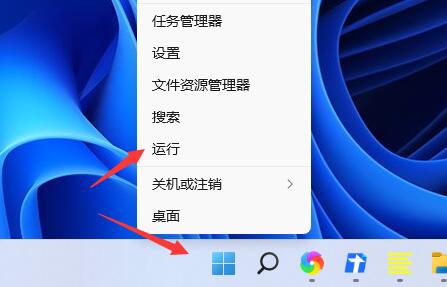
2. Entrez ensuite regedit et cliquez sur OK.
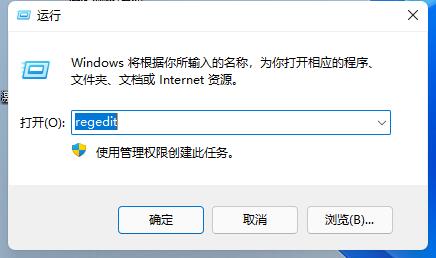
3. Entrez dans le registre et entrez dans la barre d'adresse : ComputerHKEY_LOCAL_MACHINESOFTWAREMicrosoftWindowsCurrentVersionExplorerAdvanced

4. Cliquez avec le bouton droit sur l'espace vide et créez une nouvelle valeur DWORD de TaskbarSi (32).
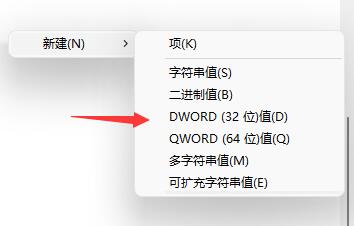
5. Enfin, double-cliquez pour ouvrir le fichier et modifiez la valeur à 0 pour rendre la barre des tâches plus étroite.
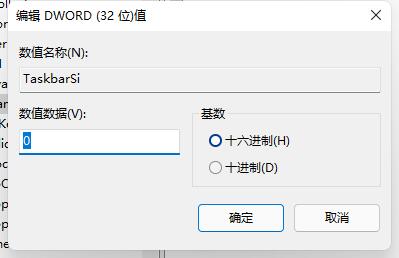
Ce qui précède est le contenu détaillé de. pour plus d'informations, suivez d'autres articles connexes sur le site Web de PHP en chinois!
Articles Liés
Voir plus- Analyse approfondie des fonctions et principes des masques de sous-réseau
- Fichier TmP : comment ouvrir et inspecter son contenu ?
- Quel type de format de fichier est un fichier TmP ?
- Quels sont les scénarios d'application courants pour les fichiers TmP ?
- Les cartes mères GIGABYTE prennent-elles en charge l'installation de CentOS 6 ?

